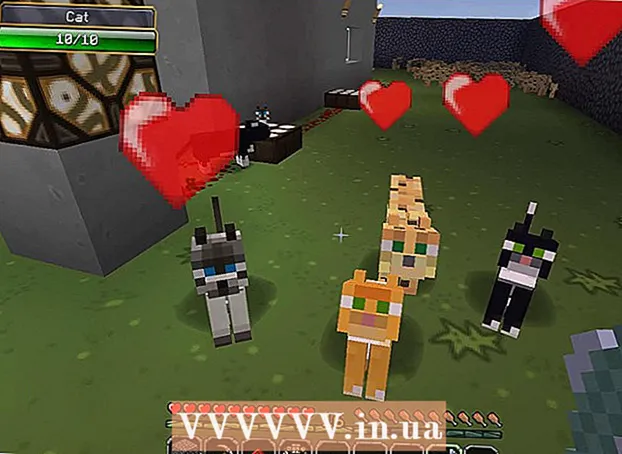Autore:
John Stephens
Data Della Creazione:
22 Gennaio 2021
Data Di Aggiornamento:
1 Luglio 2024

Contenuto
Con questo articolo, wikiHow ti guiderà su come creare e aggiungere nuovi indirizzi email da Gmail o Yahoo al tuo account Gmail o Yahoo esistente.
Passi
Metodo 1 di 5: crea un nuovo indirizzo Gmail sul desktop
. Questa freccia si trova a destra dell'indirizzo e-mail, nella parte superiore della pagina.
(Ambientazione). Fare clic sull'icona a forma di ingranaggio situata nella pagina Notifiche. Di solito si trova nell'angolo in alto a destra di questa pagina.

, Gestisci account (Gestione account), ok Aggiungi account e accedi con il tuo nuovo account. annuncio pubblicitario
Metodo 4 di 5: crea un nuovo indirizzo email Yahoo su un computer
(Espandi) a destra di "Alias email" (Email secondaria). Questo elemento si trova al centro della pagina.

stampa Inserisci (Di Più). Questo è un pulsante verde nella sezione "Alias email". Apparirà un campo di testo sul lato destro della pagina.
Inserisci il tuo indirizzo email. Digita l'indirizzo e-mail che desideri utilizzare come e-mail Yahoo aggiunta.
stampa Impostare (Stabilire). Questo pulsante si trova sotto il campo di testo. Ulteriori email verranno create e aggiunte alla tua casella di posta. Tutte le e-mail inviate a questo indirizzo e-mail verranno visualizzate nella posta in arrivo principale.
- Se quell'indirizzo è già in uso, ti verrà chiesto di scegliere un indirizzo email diverso.
Metodo 5 di 5: crea un nuovo indirizzo email Yahoo sul telefono
Apri Yahoo Mail. Fai clic sull'icona dell'app Yahoo Mail. È una scatola viola con una busta bianca che dice "Yahoo!" su.
- Se non hai già effettuato l'accesso, inserisci il tuo indirizzo e-mail e la password, quindi tocca registrati (Accesso).
stampa ☰. Questo pulsante si trova nell'angolo in alto a sinistra dello schermo.
stampa Gestisci account (Gestione contabile). Questa opzione si trova nella parte superiore del menu.
stampa + Aggiungi account (Altro account). Questa opzione è sotto il nome del tuo account principale.
stampa Iscriviti (Registrazione). Questo collegamento si trova nella parte inferiore dello schermo.
Immettere le nuove informazioni sull'account. Dovrai inserire le seguenti informazioni nei campi disponibili nella pagina:
- Nome e cognome
- Nuovo Indirizzo Email
- Nuova password e-mail
- numero di telefono
- Data di nascita
- genere (facoltativo)
stampa tiếp tục (Continua) nella parte inferiore dello schermo.
stampa Scrivimi una chiave account (Inviami un messaggio per bloccare l'account). A questo punto, Yahoo invierà un messaggio al numero di telefono fornito per autenticare il tuo account.
- Puoi anche scegliere Chiamami con una chiave account (Chiamami con notifica Blocco account) se non puoi ricevere messaggi.
Apri un messaggio da Yahoo. Dovrebbe essere nell'app Messaggi del telefono: è un messaggio di numero di telefono di sei cifre che dice "è il codice del tuo account Yahoo".
- Assicurati che l'applicazione Yahoo non sia chiusa durante l'operazione.
Inserisci il tuo codice. Inserisci un codice di 5 cifre nel campo di testo al centro dello schermo.
stampa Verificare (Autenticazione) nella parte inferiore dello schermo. Se il codice inserito corrisponde al codice inviato da Yahoo, il tuo account verrà creato.
stampa Iniziamo (Inizia) per essere trasferito al tuo account. Ora hai un nuovo indirizzo email Yahoo oltre a quello principale. annuncio pubblicitario
Consigli
- In Yahoo, puoi anche creare indirizzi email una (poche) volte. Puoi usarli per iscriverti a newsletter o qualcosa del genere ed eliminarli quando non sono più necessari.
avvertimento
- Se condividi un telefono o un computer, non dimenticare di uscire dal tuo account Gmail al termine dell'operazione.